Creo的元件界面在大规模装配中有很多优势,今天简单介绍一下吧!以下图为例。

方法:
1.通常情况下,我们在进行螺栓类紧固件装配时只要选择一个圆柱面和一个平面进行重合约束即可,如下图所示。
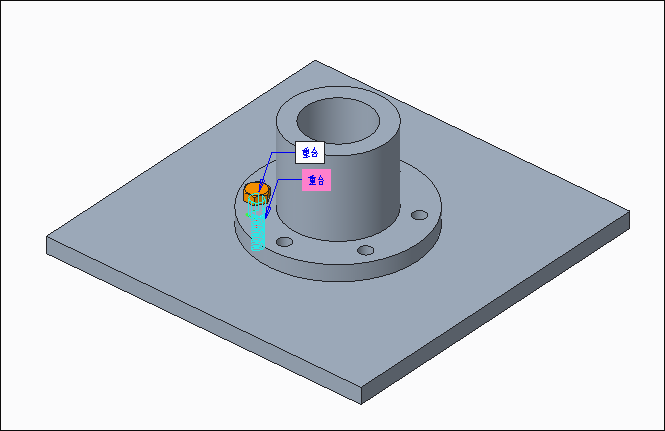
如果螺栓孔是通过阵列生成的,那么我们可以通过“参考阵列”实现螺栓的阵列。
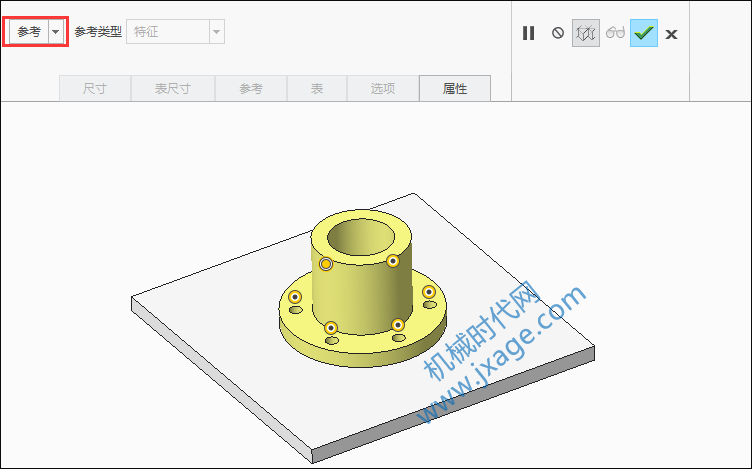
装配完成。很简单吧?但是我们今天介绍另外一种更通用的方法。
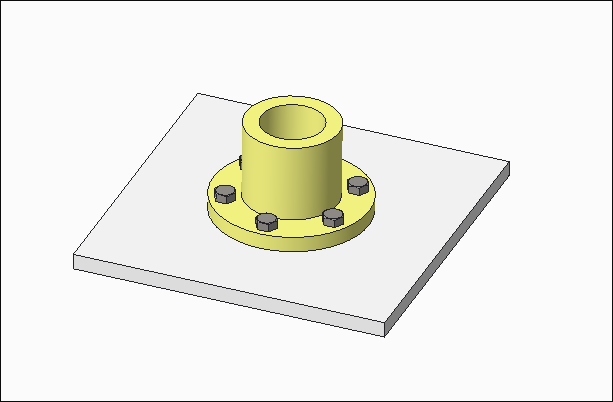
2.点击“元件界面”,弹出如下图所示的窗口,点击“自动”。
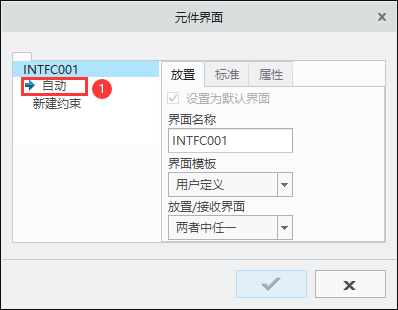
选择“重合约束”。
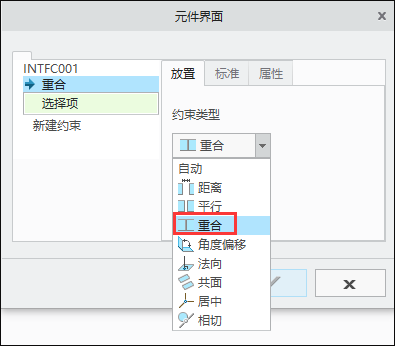
选择如下图所示的螺栓圆柱面。

点击“新建约束”,再次选择“重合约束”,选择螺栓的端面,如下图箭头所指的面。
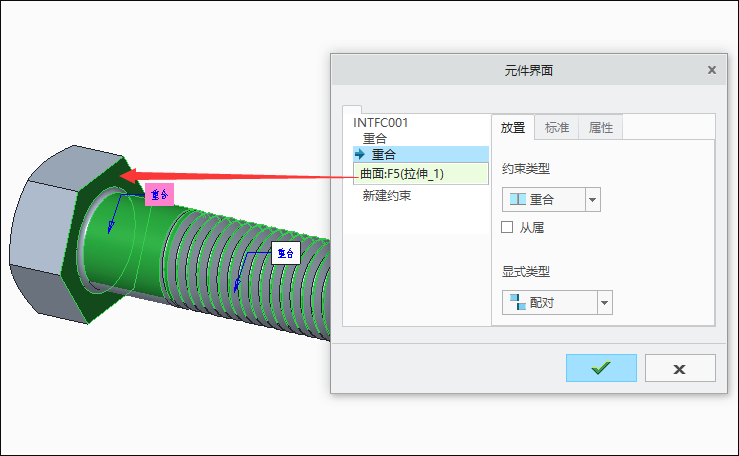
3.现在开始进行装配。插入螺栓零件,此时我们只要选择法兰上的一个螺栓孔的圆柱面即可完成重合约束。
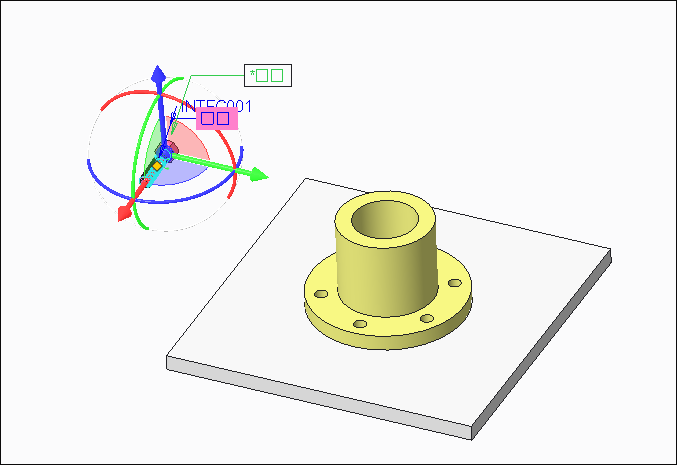
完成。
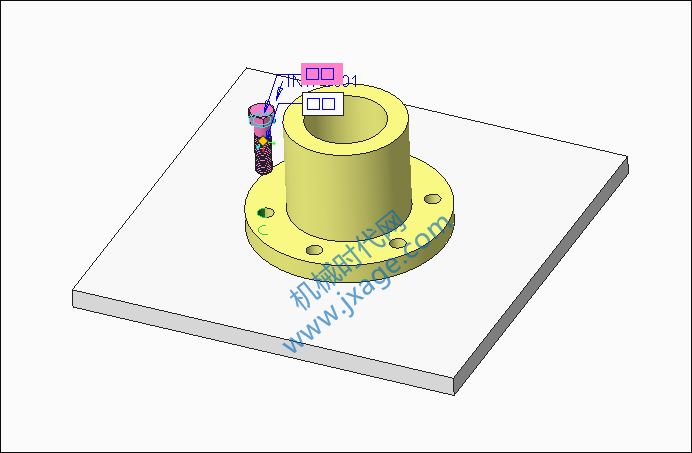
选择如下图绿色的法兰端面即可完成螺栓的装配。
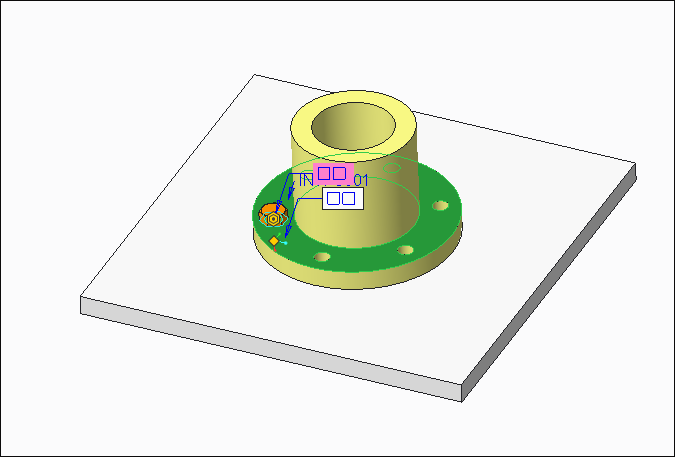
上面的操作只是一种半自动化的装配,因为我们需要选择装配的目标面。
4.打开法兰零件,和给螺栓添加“元件界面”一样,我们也可以在法兰上添加元件界面”。
选择如下图箭头所指的孔圆柱面,设置约束类型为“重合”。
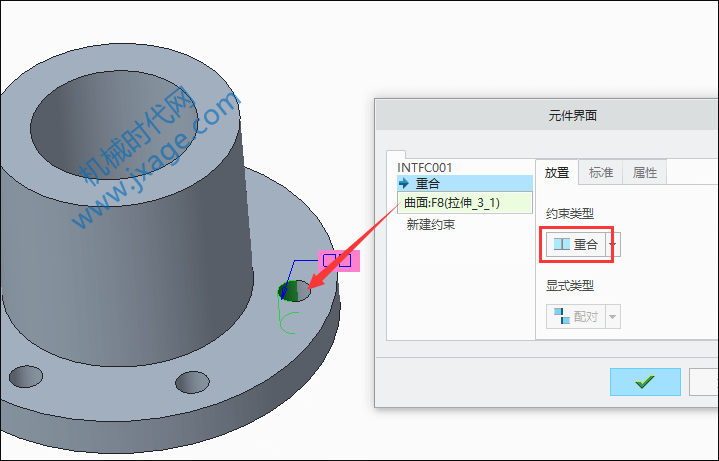
选择如下图所示的绿色端面,设置约束类型为“重合”。
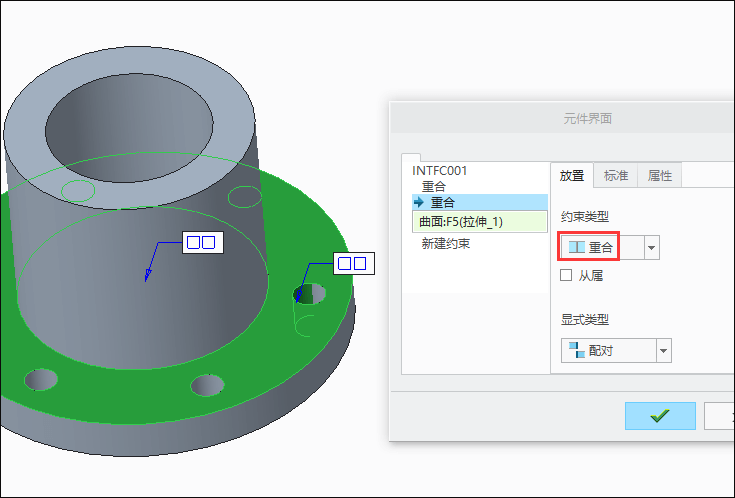
5.重新进入装配体。再次插入螺栓零件,选择“界面至界面”,此时我们可以在螺栓和法兰上看到一个黄色的矩形点,如下图所示。
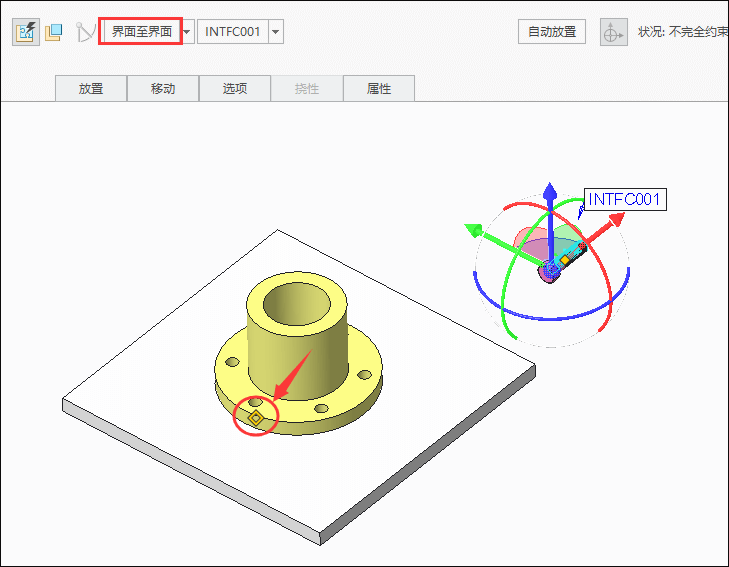
只要点击这个点即可完成装配。
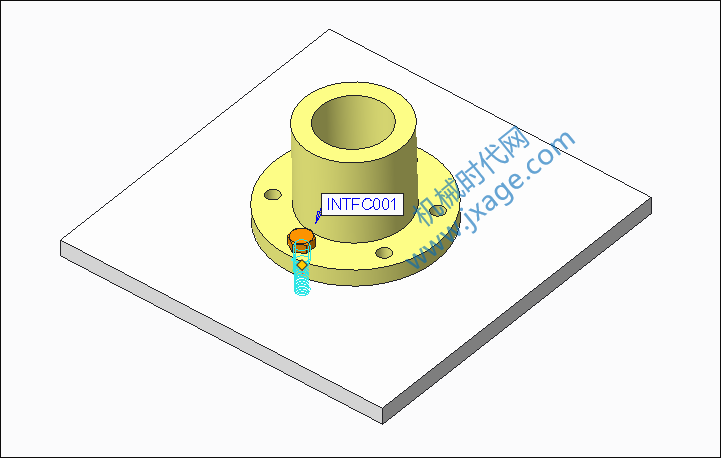
6.元件界面特征也可以进行阵列,打开法兰零件将元件界面特征进行阵列。
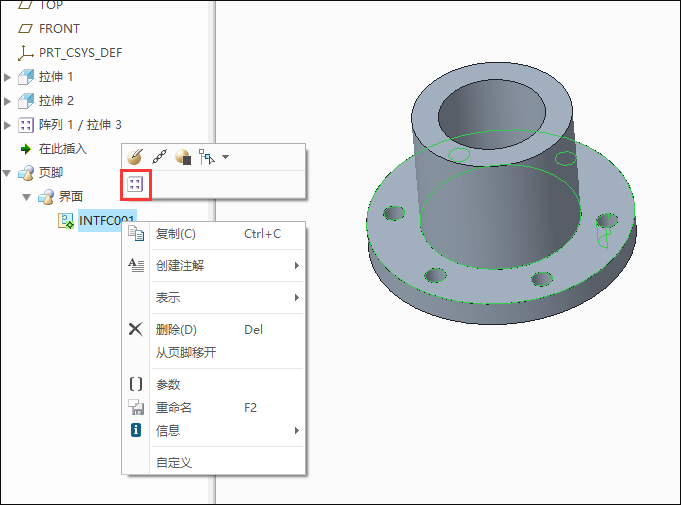
阵列类型为“参考”。
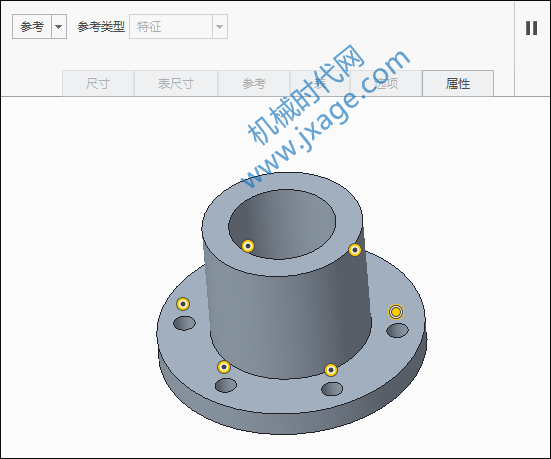
7.再次在装配体中插入螺栓零件。
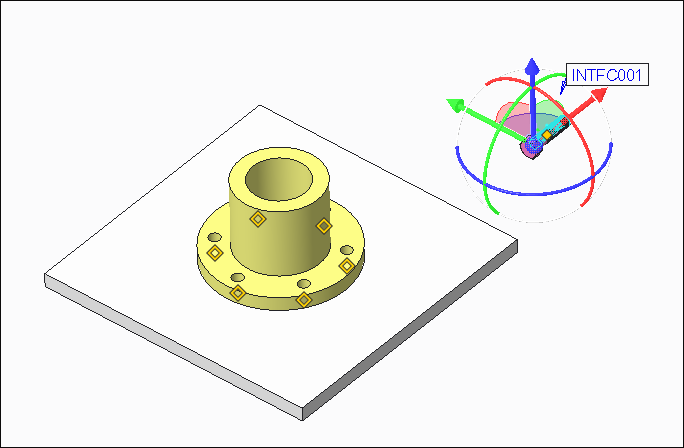
我们只要点击法兰上黄色的矩形点即可完成装配。
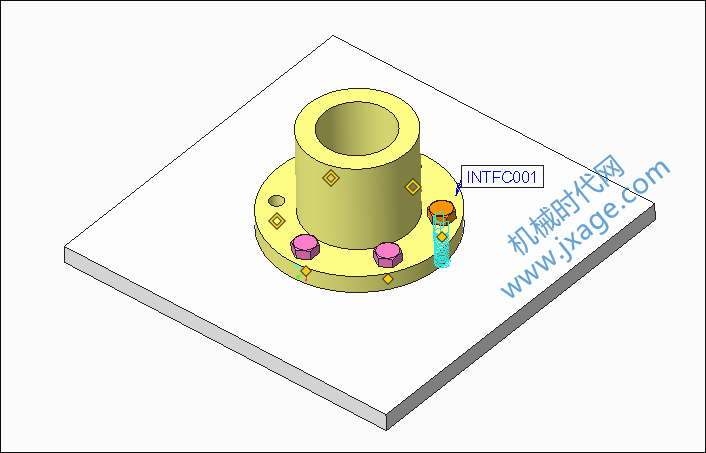
完成。
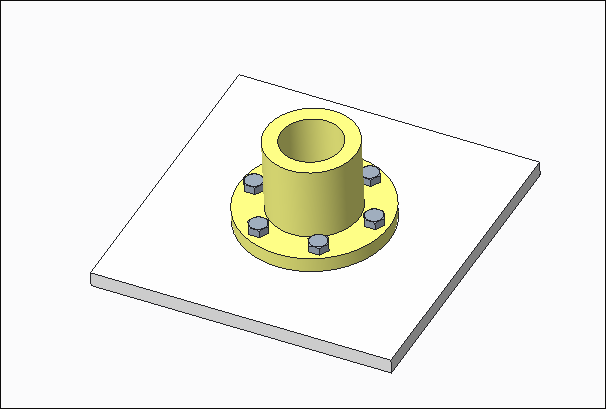
Proe知识
扫二维码关注微信公众号

我的微信
微信号已复制
SolidWorks技巧
扫二维码关注微信公众号

我的公众号
公众号已复制

